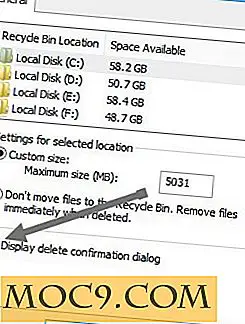Flere terminalkommandoer til forbedring af din Mac Experience
Du behøver ikke at være i en sci-fi-film for at komme i baggrunden af din personlige computer og "hack" gennem systemet. For Mac-brugere er Terminal den del af din Mac, der får dig til at føle denne måde. Ved blot at tilføje til din "kommandolinje" kan du manipulere aspekter af din Mac for at gøre det nemmere eller mere tilpasset brug. Vi ved, at det kan være "skræmmende" at gå ind i Terminal og gøre brug af kommandolinjens grænseflade, i dag vil vi vise dig, at det virkelig ikke er så svært.
Hvad er Terminal og Hvor er det?
Terminal er en app, der findes i afsnittet Hjælpeprogrammer på Mac'en. Denne applikation er, hvor du kan indtaste kommandoen og foretage ændringer i dit system uden at skulle installere tredjepartsapps. Gennem kommandolinjer kan du ændre alt fra, hvordan iCal behandler begivenheder til ændringer med login-vinduet. Det kan være grimt, men det er bestemt den hurtigste måde at få tingene på.
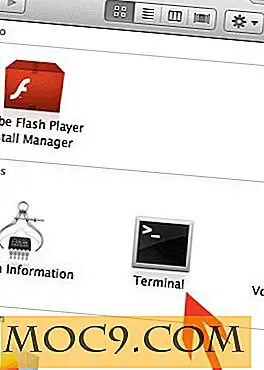
Terminal Basics
Der er et par ting at gå over, før vi ser på at bruge nogle nyttige kommandoer. For det første, når du åbner terminal, bliver du præsenteret med en kodekode, der er vist ovenover, og viser dit login og computernavn. I slutningen af linjen er en blinkende markør. Her kommer du til kommandolinjen.

Nogle grundlæggende kommandoer:
cd : står for "change directory". Når du åbner terminalen, er standardmappen altid din brugernes hjemmekatalog. Hvis du vil ændre mappen til anden mappe, siger "Downloads", bruger du kun kommandoen:
cd Downloads
ls : liste over filerne og mapper i den aktuelle mappe. Indtast blot ls i terminalen, og det vil vise alle filer og mapper i den aktuelle mappe.
cp : Kopier en fil / mappe fra kilden til destinationen. For eksempel, hvis jeg vil kopiere filen "video.mp4" fra den aktuelle mappe til "Video" mappen, skal jeg bare bruge kommandoen:
cp video.mp4 ~ / Video /
mkdir : står også for "MaKe DIRECTory", denne kommando giver dig mulighed for at oprette en ny mappe.
mv : er kort for "move", hvilket betyder at flytte en fil fra et sted til et andet. Det virker nøjagtigt det samme som "cp", bortset fra at kildefilen fjernes efter kopiering.
rm : Denne kommando giver dig mulighed for at fjerne (også kendt som "slette") filer / mapper. For eksempel:
rm video.mp4
Hvad angår kommandoereglerne, er der et par at huske. For det første er Terminal et tekstbeskyttet miljø. Det betyder at du ikke behøver at bruge en mus overhovedet. Hvad nu hvis du vil bruge en af nedenstående kommandoer og undrer dig over hvilke hemmeligheder der ligger bag den specifikke kommando? Dette gøres ved at skrive man før navnet på kommandoen. Tryk på Enter, og man (ual) for den specifikke kommando vises.
Nogle nyttige Terminalkommandoer til Mac
Safari: Åbn links som anden fane:
standardindstillinger skriv com.apple.Safari TargetedClicksCreateTabs -bold SAND.
Sæt Safari i fejlsøgningstilstand:
standardindstillinger skriv com.apple.Safari IncludeDebugMenu 1
Skift dock fra 3D til 2D:

standardindstillinger skriv com.apple.dock no-glass -boolean JA killall Dock
Flyt dock til venstre side
standardindstillinger skriv com.apple.dock pinning -string start
Kan du ikke lide det her? Du kan ændre start i ovenstående kommando til middle at gendanne den til midten.
Altid i almindelig tekst i Mail:
standardindstillinger skriv com.apple.mail PreferPlainText -bold SAND
Aktivér halvstjernes iTunes-bedømmelser:

standardindstillinger skriv com.apple.iTunes tillade-halv-stjerner -bold SAND
Luk ned på afstand:
sudo shutdown -h nu
Flere skærmbilleder Valg:
screencapture -x -t jpg capture.jpg killall SystemUIServer
Skift .jpg med det format, du vil have skærmbilleder gemt som.
Udstød en cd, der ikke kan fjernes:
disktool -e disk
New Screenshot Destination:
standardindstillinger skriv com.apple.screencapture location "/ Brugere / brugernavn / skærmbilleder
Aktivér desktop widgets:
standardindstillinger skriv com.apple.dashboard devmode YES
Skift JA til NEJ for at deaktivere den.
Kan jeg ikke få nok? Her er flere nyttige kommandoer til dig.
Hvilke andre nyttige kommandoer har vi savnet?